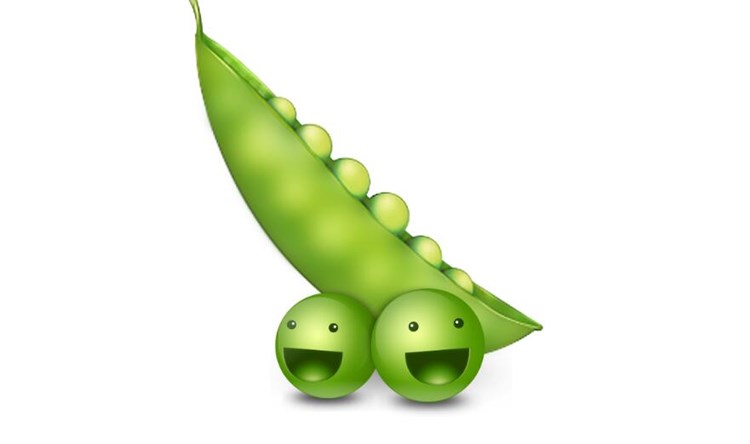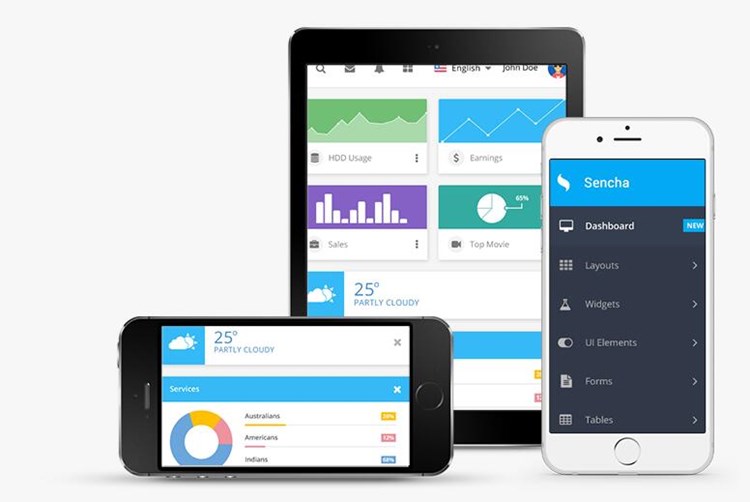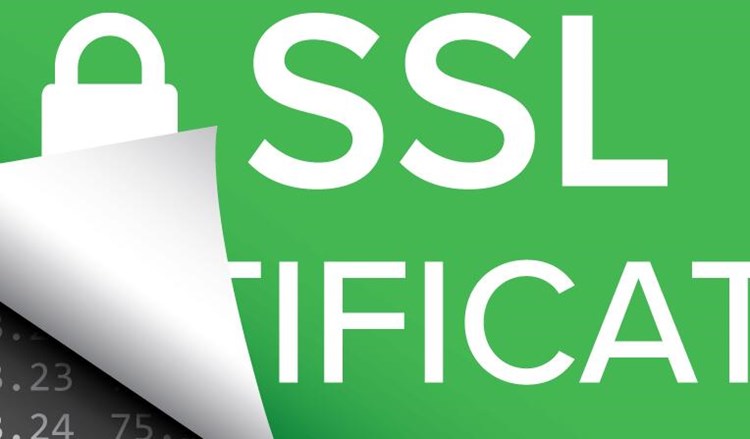將JAR文件轉換為EXE文件的原理是將Java應用程序打包成可執行的Windows可執行文件。這樣一來,應用程序可以在沒有安裝JVM(Java Virtual Machine)的系統上運行,簡化用戶的使用流程。通過生成原生的Windows可執行文件,我們實際上是將Java Runtime Environment (JRE)內嵌到應用程序中。在以下內容中,我們將介紹將JAR文件轉換為EXE文件的幾種方法和原理。
方法一:利用第三方工具 – Launch4j
Launch4j是一個跨平臺的可視化JAR轉換器,允許用戶將JAR文件轉換為Windows平臺的EXE格式。Launch4j可以將JRE內嵌進EXE文件,并可以自定義參數,窗口樣式等。
1. 下載并安裝Launch4j。官網地址:http://launch4j.sourceforge.net/
2. 打開Launch4j,點擊”Browse”按鈕,選擇您的JAR文件。
3. 指定輸出的EXE文件的保存路徑。
4. 在”JRE”選項卡中填寫JRE的相關配置。
5. 設置其他選項,比如圖標、版本信息等。
6. 點擊“Build wrapper”按鈕生成EXE文件。
方法二:使用Apache Commons Daemon
Apache Commons Daemon是Apache基金會的一個開源項目,提供了將Java應用程序轉換為Windows服務或守護進程的能力。使用這個工具,你可以生成一個命名為”prunsrv.exe”的可執行文件,實現JAR到EXE的轉換。
1. 訪問Apache Commons Daemon官網,下載對應版本。官網地址:https://commons.apache.org/proper/commons-daemon/index.html
2. 重命名”prunsrv.exe”為您自己的應用程序名稱。
3. 編寫一個名為”install.bat”的批處理文件,設置相應的參數以安裝Windows服務。
4. 雙擊運行”install.bat”,以執行Windows服務安裝。
5. 至此,您的JAR文件已經轉換為一個Windows可執行文件。
方法三:使用jlink和jpackage
從Java 14開始,Java開發工具包中內置了”jpackage”實用程序, 用于打包Java應用程序為本地可執行文件。首先, 使用”jlink”構建一個最小的Java運行時環境。
1. 使用”jlink”構建一個自定義的Java運行時鏡像:
“`
jlink –no-header-files –no-man-pages –compress=2 –strip-debug –module-path [JDK_MODULE_PATH] –add-modules [YOUR_MODULES] –output [OUTPUT_JRE_PATH]
“`
其中”[JDK_MODULE_PATH]”為JDK的模塊路徑,”[YOUR_MODULES]”為您的應用程序所需的模塊,”[OUTPUT_JRE_PATH]”為輸出JRE的路徑。
2. 使用”jpackage”將構建好的自定義Java運行時鏡像和JAR文件打包為EXE文件:
“`
jpackage –runtime-image [OUTPUT_JRE_PATH] –name [APP_NAME] –input [JAR_DIRECTORY] –main-jar [YOUR_JAR_FILE] –main-class [MAIN_CLASS] –output [OUTPUT_DIRECTORY]
“`
其中”[OUTPUT_JRE_PATH]”為前一步生成的JRE路徑,”[APP_NAME]”為應用程序名稱,”[JAR_DIRECTORY]”為包含JAR文件的路徑,”[YOUR_JAR_FILE]”為您的JAR文件,”[MAIN_CLASS]”為應用程序的主類,”[OUTPUT_DIRECTORY]”為輸出可執行文件的目錄。
3. 到指定目錄下,驗證生成的可執行文件。

這些方法和原理應該能幫助你將JAR文件轉換為EXpy一鍵打包exeE文件。有了EXE文vc++6.0如何生成exe文件件,用戶無需單獨安裝JRE就能輕松運行Java應用程序,大大增加了應用程序的便捷性。